Hur man manuellt lägger till spel till GeForce Experience
GeForce Experience är allt i en plattform, som låter dig ta skärmdumpar, dela videor, livestreama med vänner, hålla dina drivrutiner uppdaterade och optimera dina spel. GeForce Experience lägger till spel manuellt i listan och optimerar det. Det kommer att spela in spel som stöds av GeForce Experience med HD-kvalitet vilket gör det värt att dela med dina vänner. Allt du behöver är en PC med ett Nvidia -kort. GeForce Experience består inte av något virus. Det är inte skadlig programvara. Så programvaran är säker att använda.
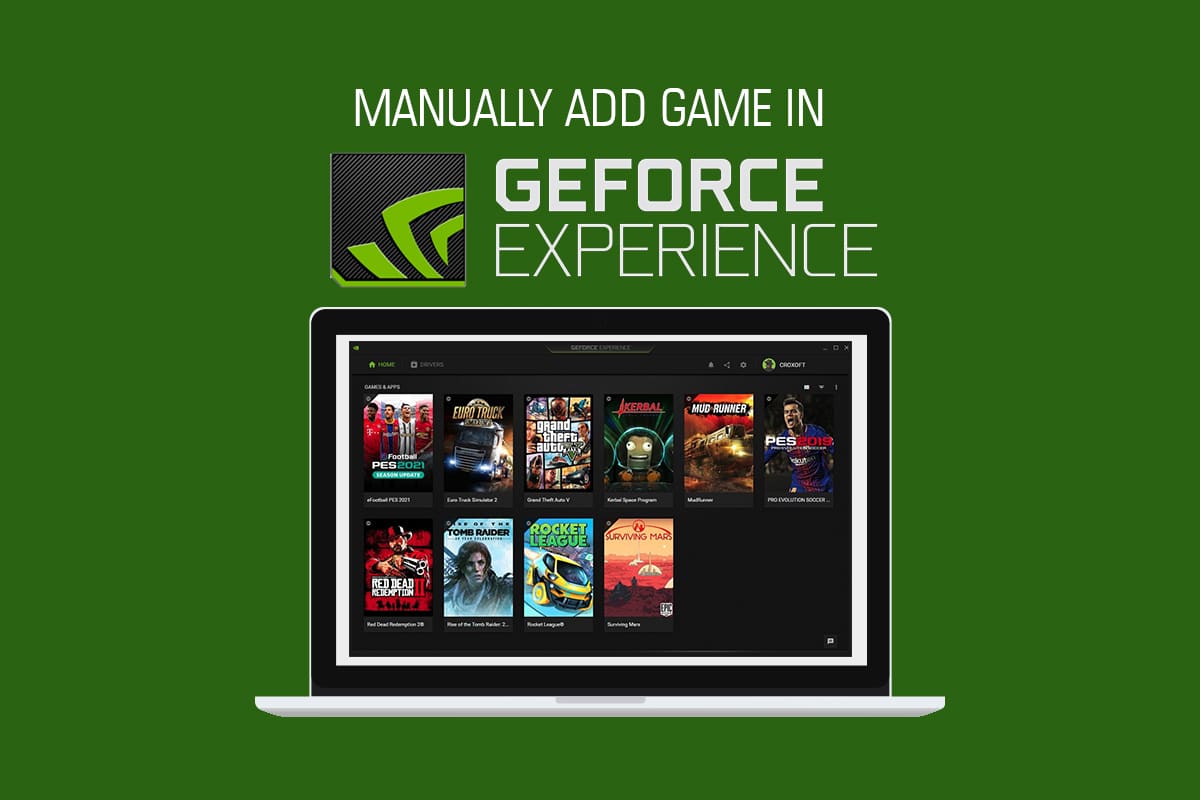
Hur man manuellt lägger till spel till GeForce Experience(How to Manually Add Game to GeForce Experience)
Vanligtvis, när du installerar GeForce Experience , kommer den att skanna din dator efter kompatibla spel och sedan lägga till dem i sin lista för att optimera. Om ditt spel inte finns med i listan låter GeForce Experience dig lägga till spel manuellt. Följ guiden för att lära dig mer.
Metod 1: Skanna automatiskt för att lägga till spel(Method 1: Automatically Scan to Add Game)
GeForce Experience kan automatiskt skanna och optimera dina spel med några enkla steg. Följ dem nedan:
1. Starta Nvidia GeForce Experience- verktyget.
2. Klicka på ikonen med (icon)tre prickar(three dots) längst upp till höger på startskärmen.
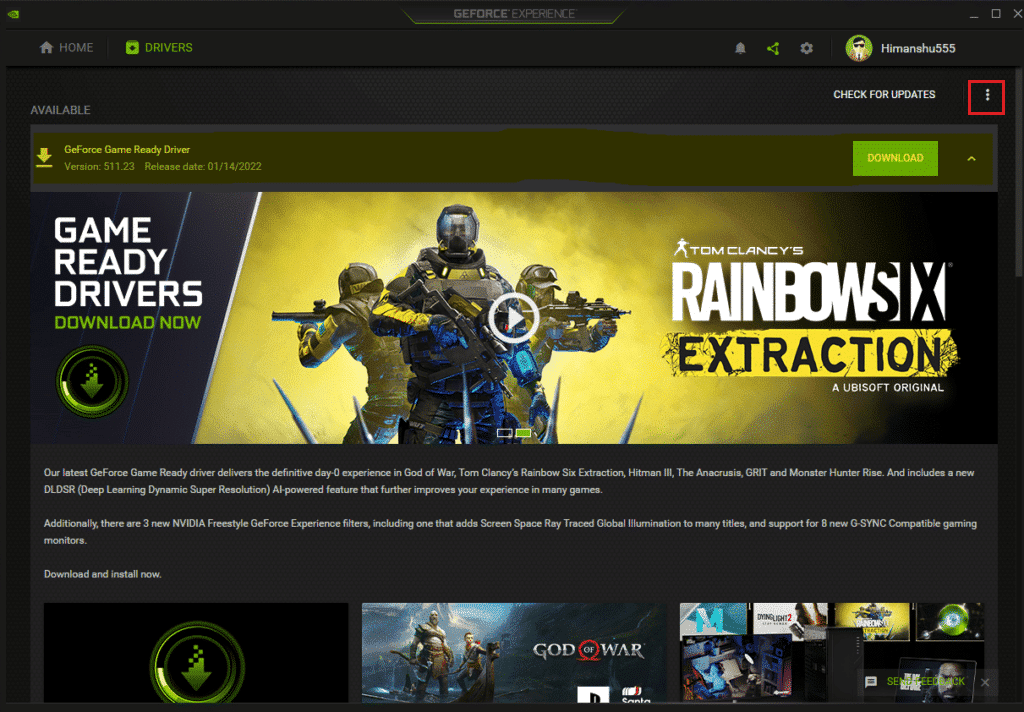
3. Välj att optimera alla (Optimize all games ) spelalternativ från listan.
4. Återigen, klicka på ikonen med (icon)tre punkter( three dots) och välj alternativet Sök efter spel .(Scan for games )
5. Vänta tills skanningen är klar. Hemskärmen visar (Home screen ) spelen som skannas och hittas.
GeForce Experience stöder spel genom att ge en grön bock.
Läs också: (Also Read:) Så här inaktiverar eller avinstallerar du NVIDIA GeForce Experience(How to Disable or Uninstall NVIDIA GeForce Experience)
Metod 2: Lägg till spel manuellt(Method 2: Manually Add Game )
Ibland kan GeForce Experience missa ditt spel på Windows PC. Du måste nämna spelfilens plats i appen för att manuellt lägga till spelet. Följ stegen nedan noggrant:
1. Starta GeForce Experience på ditt skrivbord.
2. Klicka på ikonen med (icon)tre prickar(three dots) längst upp till höger på startskärmen.
3. Välj Optimera alla spel(Optimize all games) från listan.
4. Klicka på ikonen Inställningar .(Settings)

5. På vänster sida klickar du på fliken SPEL(GAMES) , som visas.

6. Navigera till SKANNA LOCATION(SCAN LOCATION) och klicka på knappen LÄGG (ADD ) TILL .
7. Välj den mapp som består av de spelinstallerade filerna.
8. Klicka nu på knappen SKANNA NU (SCAN NOW ) .
9. Vänta tills skanningen är klar. Hemskärmen visar (Home screen ) spelen som skannas och hittas.
Läs också: (Also Read:) Fixa Geforce Experience Error Code 0x0003(Fix Geforce Experience Error Code 0x0003)
Så här visar du GeForce Experience-spel som stöds(How to View GeForce Experience Supported Games)
GeForce Experience stöder tusentals spel. Här är den officiella listan över spel i alfabetisk ordning släppt på sidan med stöd för PC -spel på (Games)GeForce . Du kan till och med välja typ av inställningar, och spelet som stöds kan också ses. Typerna av inställningar är:
- Optimala spelinställningar
- Optimala applikationsinställningar
- Höjdpunkter
- Ansel
- Freestyle
1. Gå till sidan med stöd för PC-spel(Supported PC Games) på GeForce Experience- webbplatsen.

2. Klicka på pilikonen(arrow icon) , som visas.

3. Välj typ av inställningar(type of settings) från rullgardinsmenyn, som visas.

4. Du kan lista spel i alfabetisk ordning som stöds av GeForce Experience.
Vanliga frågor (FAQs)(Frequently Asked Questions (FAQs))
F1: Vad är GeForce NU?(Q1: What is GeForce NOW?)
Svar: (Ans:) GeForce NOW är NVIDIAs(NVIDIA) molnbaserade streamingtjänst för spel. Den levererar spel i realtid direkt från molnet till dina Windows- , Mac- , Android- enheter och SHIELD TV . Du kan strömma dina egna spel från ditt bibliotek genom att ansluta till dina butikskonton. Du kan hämta ditt spel där du stannade med hjälp av molnet.
F2: Behöver jag ett kort eller PayPal-konto för gratis medlemskap i GeForce Experience?(Q2: Do I need a card or PayPal account for free membership in GeForce Experience?)
Svar:(Ans:) Nej, du behöver inget kreditkort eller ett PayPal - konto för ett gratis medlemskap.
F3: Vilka är systemkraven för GeForce Experience?(Q3: What are the system requirements for GeForce Experience?)
Svar:(Ans:) Systemkraven för GeForce Experience anges nedan:
- Operativsystem(Operating System) – Tillgängliga operativsystem är Windows 7 , Windows 8 eller Windows 10
- RAM – 2 GB systemminne
- Skivutrymme krävs(Disc Space Required) – 1 GB
- CPU – Intel Pentium G Series , Core i3, i5, i7 eller högre.
F4: GeForce Experience kan inte optimera mina spel. Varför?(Q4: GeForce Experience is not able to optimize my games. Why?)
Svar: (Ans:) GeForce Experience kan inte optimera konfigurationsfiler som installeras med spelfilerna. Så du måste ta bort dessa konfigurationsfiler.
F5: Vad är fördelen med att logga in på GeForce Experience?(Q5: What is the advantage of logging into GeForce Experience?)
Svar: (Ans:) NVIDIA -kontoanvändare kan ha fördelen av giveaways och priser, kan ladda upp video, foton och sändningsfunktioner.
Rekommenderad:(Recommended:)
- Hur man visar verktygsfältet i Chrome(How to Show Toolbar in Chrome)
- Fix Minecraft Launcher är för närvarande inte tillgänglig på ditt konto(Fix Minecraft Launcher is Currently Not Available in Your Account)
- Åtgärda missade nedladdade filer fel på Steam(Fix Missing Downloaded Files Error on Steam)
- Fix Intel RST Service körs inte i Windows 10(Fix Intel RST Service Is Not Running in Windows 10)
Ovanstående metoder bör hjälpa dig att känna till GeForce Experience manuellt lägga till spel(GeForce Experience manually add game) utan några svårigheter. Vi hoppas att den här guiden om spel som stöds av GeForce- upplevelse var till hjälp. Låt oss veta vilken metod som fungerade bäst för dig. Om du har några frågor eller förslag, skriv dem gärna i kommentarsfältet.
Related posts
10 bästa Android-emulatorer för Windows och Mac
Fix Det gick inte att installera drivrutinsuppdatering genom GeForce Experience
Fix GeForce Experience kommer inte att öppnas i Windows 10
Hur man verifierar integriteten för spelfiler på Steam
Hur man spelar Chess Titans på Windows 10
Åtgärda Minecraft-fel Det gick inte att skriva Core Dump
Lägg till kopia till mapp och flytta till mapp i snabbmenyn i Windows 10
Fix Discord som inte upptäcker mikrofon
Hur man inaktiverar eller avinstallerar NVIDIA GeForce Experience
Åtgärda problem med Overwatch FPS Drops
Åtgärda Logitech Gaming Software som inte öppnas
Hur man löser in ett presentkort på ett Microsoft-konto
Fixa io.netty.channel.AbstractChannel$AnnotatedConnectException-felet i Minecraft
Fix Discord Go Live som inte visas
Så här åtgärdar du programfel 0xc0000005
Åtgärda fel TVAPP-00100 på Xfinity Stream
Hur man konverterar M4B till MP3 i Windows 10
Hur man använder bokmärken på Twitter
Windows Experience Index Frysning [LÖST]
Hur man laddar ner Google Maps för Windows 11
